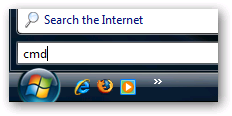असीमित सेलुलर डेटा द्वारा आना मुश्किल है। ओवरएज फीस का भुगतान करने से बचने के लिए आप कितना डेटा उपयोग कर रहे हैं या अपने डेटा की गति को कम करने के लिए अपने बिलिंग चक्र के बाकी हिस्सों के लिए एक ट्रिकल से नीचे देखें।
एक आदर्श दुनिया में, आपको इस सामान में से किसी को भी माइक्रोप्रैन करना नहीं पड़ेगा। लेकिन हम अभी तक उस दुनिया में नहीं रहते हैं, और आपके फ़ोन के उपयोग के डेटा को कम करने के कई तरीके हैं।
अपने डेटा उपयोग की जाँच कैसे करें
सम्बंधित: एंड्रॉइड पर अपना डेटा उपयोग कैसे मॉनिटर (और कम करें) करें
कुछ और करने से पहले, आपको अपना डेटा जांचना होगाउपयोग। यदि आपको नहीं पता कि आपका विशिष्ट उपयोग कैसा दिखता है, तो आपको पता नहीं है कि आपको अपने डेटा खपत पैटर्न को संशोधित करने की कितनी मामूली या गंभीर आवश्यकता है।
आप स्प्रिंट, एटीएंडटी, या वेरिज़ोन के कैलकुलेटर का उपयोग करके अपने डेटा उपयोग का एक मोटा अनुमान प्राप्त कर सकते हैं, लेकिन सबसे अच्छी बात यह है कि पिछले कुछ महीनों में आपके उपयोग की वास्तव में जांच करें।
पिछले डेटा उपयोग की जांच करने का सबसे आसान तरीका हैअपने सेल्युलर प्रदाता के वेब पोर्टल में लॉग इन करें (या अपने पेपर बिल की जांच करें) और देखें कि आपका डेटा उपयोग क्या है। यदि आप अपने डेटा कैप के तहत नियमित रूप से आ रहे हैं, तो आप अपने प्रदाता से संपर्क कर सकते हैं और देख सकते हैं कि क्या आप कम खर्चीली डेटा योजना पर स्विच कर सकते हैं। यदि आप डेटा कैप के करीब आ रहे हैं या इसे पार कर रहे हैं, तो आप निश्चित रूप से पढ़ना जारी रखना चाहेंगे।

आप अपने iPhone पर हाल के सेलुलर डेटा उपयोग की भी जांच कर सकते हैं। हेड टू सेटिंग> सेल्युलर। नीचे स्क्रॉल करें और आपको "वर्तमान अवधि" के लिए "सेलुलर डेटा उपयोग" के तहत प्रदर्शित डेटा की मात्रा दिखाई देगी।
यह स्क्रीन बहुत ही भ्रामक है, इसलिए यदि इससे घबराएं नहींआप एक बहुत अधिक संख्या देखते हैं! यह अवधि हर महीने स्वचालित रूप से रीसेट नहीं होती है, इसलिए आपके द्वारा यहां प्रदर्शित डेटा उपयोग कई महीनों से कुल हो सकता है। यह राशि केवल तब रीसेट होती है जब आप इस स्क्रीन के निचले भाग में स्क्रॉल करते हैं और "रीसेट आँकड़े" विकल्प पर टैप करते हैं। नीचे स्क्रॉल करें और जब आप आखिरी बार आंकड़े देख लेंगे तो आप उसे देख लेंगे।
अगर आप चाहते हैं कि यह स्क्रीन एक रनिंग टोटल दिखाएआपकी वर्तमान सेलुलर बिलिंग अवधि के लिए, आपको इस स्क्रीन पर उस दिन आना होगा, जिस दिन आपकी नई बिलिंग अवधि हर महीने खुलती है और उस दिन के आँकड़े रीसेट करें। हर महीने एक कार्यक्रम में इसे स्वचालित रूप से रीसेट करने का कोई तरीका नहीं है। हां, यह बहुत असुविधाजनक डिजाइन है।

चेक में अपना डेटा उपयोग कैसे रखें
इसलिए अब आप जानते हैं कि आप कितना उपयोग कर रहे हैं, आप शायद यह जानना चाहते हैं कि उस संख्या को कैसे छोटा किया जाए। आईओएस पर अपने डेटा उपयोग को प्रतिबंधित करने के लिए यहां कुछ सुझाव दिए गए हैं।
मॉनिटर और डेटा उपयोग पर प्रतिबंध, ऐप द्वारा ऐप
सम्बंधित: वाई-फाई असिस्ट क्या है और आप इसे कैसे बंद करते हैं?
आपके द्वारा उपयोग किए गए सेलुलर डेटा की मात्रा की जांच करेंआपके द्वारा सेटिंग्स> सेल्युलर स्क्रीन पर रीसेट किए जाने के बाद की अवधि। यह आपको बताएगा कि कौन से ऐप्स उस डेटा का उपयोग कर रहे हैं-या तो आप उनका उपयोग कर रहे हैं, या पृष्ठभूमि में। IOS में निर्मित "सिस्टम सर्विसेज" द्वारा उपयोग किए गए डेटा की मात्रा देखने के लिए नीचे स्क्रॉल करना सुनिश्चित करें।
डेटा उपयोग को प्रतिबंधित करने के लिए उन ऐप्स की बहुत सारी अपनी अंतर्निहित सेटिंग्स हो सकती हैं - इसलिए उन्हें खोलें और देखें कि उनकी सेटिंग्स क्या प्रदान करती हैं।
उदाहरण के लिए, आप ऐप स्टोर को रोक सकते हैंजब तक आपका iPhone सेलुलर डेटा पर होता है, तब तक स्वचालित रूप से सामग्री और अपडेट डाउनलोड करना, जब तक कि आप वाई-फाई नेटवर्क से कनेक्ट नहीं हो जाते, तब तक इंतजार करना। यदि आप ऐसा करना चाहते हैं तो सेटिंग्स> आईट्यून्स और ऐप स्टोर पर जाएं और "सेल्युलर डेटा का उपयोग करें" विकल्प को अक्षम करें।
यदि आप अंतर्निहित पॉडकास्ट एप्लिकेशन का उपयोग करते हैं, तो आप इसे केवल वाई-फाई पर नए एपिसोड डाउनलोड करने के लिए कह सकते हैं। हेड टू सेटिंग> पॉडकास्ट और "केवल वाई-फाई पर डाउनलोड करें" विकल्प को सक्षम करें।

कई अन्य ऐप (जैसे फेसबुक) का अपना हैसेलुलर डेटा के साथ वे क्या करते हैं और वाई-फाई नेटवर्क की प्रतीक्षा करने के लिए विकल्प। इन विकल्पों को खोजने के लिए, आपको आम तौर पर उस विशिष्ट ऐप को खोलना होगा जिसे आप कॉन्फ़िगर करना चाहते हैं, इसकी सेटिंग स्क्रीन ढूंढें, और उन विकल्पों की तलाश करें जो ऐप का उपयोग करते समय आपको नियंत्रित करने में मदद करते हैं।
यदि कोई ऐप उन सेटिंग्स में नहीं है, हालांकि,आप उस सेटिंग> सेलुलर स्क्रीन से इसके डेटा उपयोग को प्रतिबंधित कर सकते हैं। बस एक ऐप के बगल में स्विच को फ्लिप करें, जैसा कि नीचे दिखाया गया है। आपके द्वारा यहां अक्षम ऐप्स को अभी भी वाई-फाई नेटवर्क का उपयोग करने की अनुमति दी जाएगी, लेकिन सेलुलर डेटा नहीं। एप्लिकेशन खोलें जबकि आपके पास केवल एक सेलुलर डेटा कनेक्शन है और यह ऐसा व्यवहार करेगा जैसे कि यह ऑफ़लाइन है।

आप यह भी देखेंगे कि "वाई-फाई" द्वारा कितना डेटा उपयोग किया जाता हैसेल्युलर स्क्रीन के निचले भाग में असिस्ट करें। यह सुविधा आपके iPhone को वाई-फाई के उपयोग से बचने और सेलुलर डेटा का उपयोग करने का कारण बनती है यदि आप वाई-फाई नेटवर्क से जुड़े हैं जो अच्छी तरह से काम नहीं कर रहा है। यदि आप सावधान नहीं हैं और एक सीमित डेटा प्लान है, तो वाई-फाई असिस्ट उस डेटा के माध्यम से खा सकता है। आप चाहें तो इस स्क्रीन से वाई-फाई असिस्ट को अक्षम कर सकते हैं।
बैकग्राउंड ऐप को डिसेबल करें
सम्बंधित: कैसे iPhone या iPad पर अपनी बैटरी नाली रहे हैं जो क्षुधा देखने के लिए
IOS 7 के बाद से, Apple ने ऐप्स को अनुमति दी हैस्वचालित रूप से अद्यतन और पृष्ठभूमि में सामग्री डाउनलोड करें। यह सुविधा सुविधाजनक है, लेकिन बैटरी जीवन को नुकसान पहुंचा सकती है और पृष्ठभूमि में सेलुलर डेटा का उपयोग करने के लिए ऐप्स का कारण बन सकती है, भले ही आप उन्हें सक्रिय रूप से उपयोग न कर रहे हों। बैकग्राउंड एप्स को डिसेबल करें और एक एप केवल डेटा का उपयोग करेगा जब आप इसे खोलेंगे, बैकग्राउंड में नहीं।
यह नियंत्रित करने के लिए कि कौन से ऐप्स ऐसा कर सकते हैं, सिर परसेटिंग्स> जनरल> बैकग्राउंड ऐप रिफ्रेश। यदि आप पृष्ठभूमि में कोई एप्लिकेशन ताज़ा नहीं करना चाहते हैं, तो उसके आगे टॉगल अक्षम करें। यदि आप पृष्ठभूमि में डेटा का उपयोग करने वाले किसी भी ऐप को नहीं चाहते हैं, तो स्क्रीन के शीर्ष पर "बैकग्राउंड ऐप रिफ्रेश" स्लाइडर को पूरी तरह से अक्षम करें।
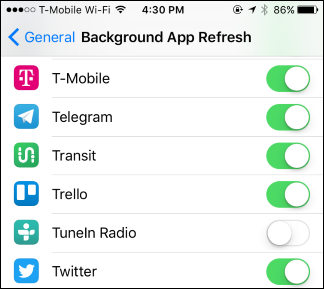
पुश नोटिफिकेशन्स को डिसेबल करना भी थोड़ा डेटा बचा सकता है, हालांकि पुश नोटिफिकेशंस छोटे होते हैं।
मेल, संपर्क और कैलेंडर सिंक अक्षम करें
सम्बंधित: किसी भी टैबलेट या स्मार्टफोन पर बैटरी लाइफ को बचाने के लिए मैनुअल रिफ्रेश का उपयोग करें
डिफ़ॉल्ट रूप से, आपका iPhone स्वचालित रूप से इंटरनेट से नए ईमेल, संपर्क और कैलेंडर ईवेंट लेगा। यदि आप Google खाते का उपयोग करते हैं, तो यह नियमित रूप से नई जानकारी के लिए सर्वर की जाँच कर रहा है।
यदि आप अपने ईमेल को अपने दम पर जांचना चाहते हैंअनुसूची, आप कर सकते हैं। सेटिंग> मेल> खाते> नया डेटा प्राप्त करें। आप नए ईमेल और अन्य डेटा "मैन्युअल रूप से" प्राप्त करने के लिए यहां विकल्पों को समायोजित कर सकते हैं। जब तक आप मेल ऐप नहीं खोलते, तब तक आपका फ़ोन नए ईमेल डाउनलोड नहीं करता है।

कैश डेटा ऑफ़लाइन जब भी आप कर सकते हैं
सम्बंधित: कैसे एक हवाई जहाज पर (और कहीं भी ऑफ़लाइन देखने के लिए) मूवी और टीवी शो डाउनलोड करने के लिए
समय से पहले तैयार करें, और आपको उपयोग करने की आवश्यकता नहीं हैकाफी डेटा के रूप में। उदाहरण के लिए, Spotify (या अन्य संगीत सेवाओं) जैसे ऐप में संगीत को स्ट्रीम करने के बजाय, Spotify की अंतर्निहित ऑफ़लाइन सुविधाओं का उपयोग करके ऑफ़लाइन उपयोग के लिए उन संगीत फ़ाइलों को डाउनलोड करें। स्ट्रीम पॉडकास्ट के बजाय, अपना घर छोड़ने से पहले उन्हें वाई-फाई पर डाउनलोड करें। यदि आपके पास Amazon Prime या YouTube Red है, तो आप अपने फ़ोन से Amazon या YouTube से वीडियो डाउनलोड कर सकते हैं और उन्हें ऑफ़लाइन देख सकते हैं।
यदि आपको मानचित्रों की आवश्यकता है, तो Google मानचित्र को मानचित्रों को कैश करने के लिए कहेंआपके स्थानीय क्षेत्र के लिए ऑफ़लाइन और संभवतः ऑफ़लाइन नेविगेशन निर्देश भी प्रदान करते हैं, जिससे आपको मानचित्र डेटा डाउनलोड करने की आवश्यकता होती है। इस बारे में सोचें कि आपको अपने फोन पर क्या करना है और यह पता लगाना है कि क्या आपके फोन में समय से पहले संबंधित डेटा डाउनलोड करने का कोई तरीका है।

पूरी तरह से सेलुलर डेटा अक्षम करें
एक चरम समाधान के लिए, आप सिर कर सकते हैंसेलुलर स्क्रीन और शीर्ष पर सेल्युलर डेटा स्विच को बंद करें। जब तक आप इसे पुनः सक्षम नहीं करते, तब तक आप सेलुलर डेटा का उपयोग करने में सक्षम नहीं होंगे। यह एक अच्छा समाधान हो सकता है यदि आपको केवल सेलुलर डेटा का उपयोग करने की आवश्यकता है, या यदि आप महीने के अंत में पास हैं और आप संभावित ओवरएज चार्ज से बचना चाहते हैं।
रोमिंग के दौरान आप सेलुलर डेटा को भी निष्क्रिय कर सकते हैंयहां से। “सेलुलर डेटा विकल्प” पर टैप करें और यदि आप चाहें तो “डेटा रोमिंग” को अक्षम कर सकते हैं। जब आप यात्रा कर रहे हों, तो आपका iPhone संभावित रूप से महंगे रोमिंग नेटवर्क पर डेटा का उपयोग नहीं करेगा, और केवल तभी उपयोग करेगा जब आपके कैरियर के नेटवर्क से जुड़ा हो।

आपको इन सभी युक्तियों का प्रदर्शन नहीं करना है, लेकिन उनमें से प्रत्येक आपको उस डेटा भत्ते को बढ़ाने में मदद कर सकता है। व्यर्थ डेटा को कम करें और आप बाकी चीजों का उपयोग कर सकते हैं जिनकी आप वास्तव में परवाह करते हैं।
इमेज क्रेडिट: कार्लिस डैंब्रांस